操作步骤:
方法一:通过进入安全模式卸载补丁方式
Windows 7/8/8.1/10处理步骤:
1、进入安全模式,点击这里查看相关系统的进入方法。
2、打开控制面板,选择“大图标”找到并打开“程序和功能”选项;
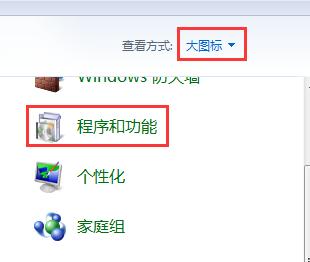
3、点击“查看已安装的更新”;
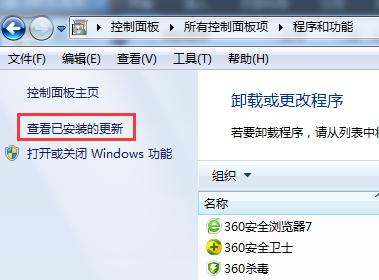
4、通过“安装时间”找到最新安装的更新,点击鼠标右键,选择“卸载”即可完成卸载,卸载完成后,重新启动电脑,测试是否可以正常启动。
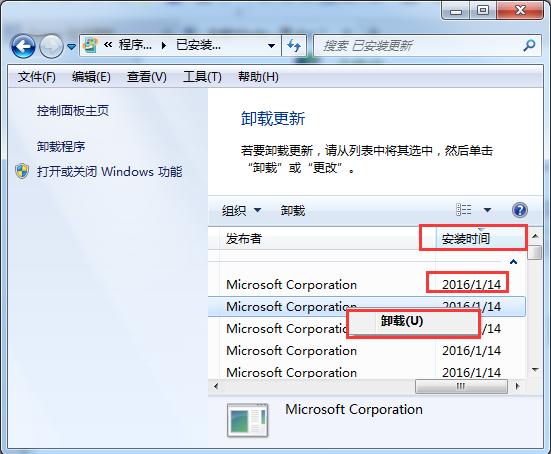
Windows XP处理步骤:
1、依次打开控制面板--“添加/删除程序”勾选红框的“显示更新”;
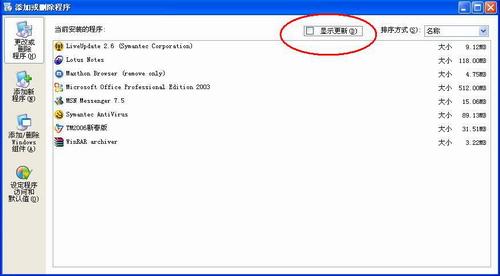
2、根据安装时间,将最近更新的补丁程序卸载,重启电脑测试,是否正常。
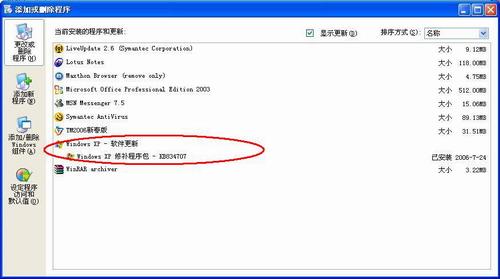
方法二:通过系统还原功能进行系统还原测试
Windows 7系统操作方法:
1、开机连续敲击F8键,在列出的"高级启动选项"列表中,使用键盘方向键选择“修复计算机”并按回车键;
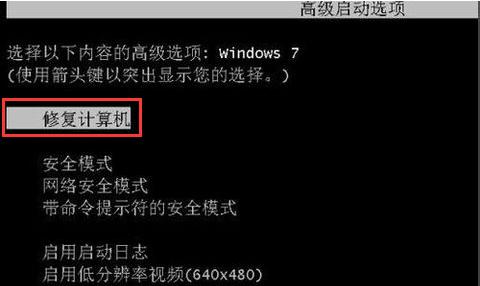
2、然后选择“系统还原”;

3、点击“下一步”;
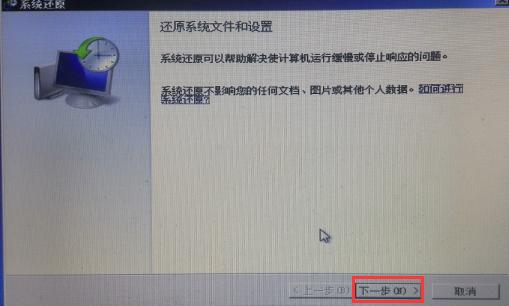
4、此时会将所有的还原点显示出来,选择未进行补丁更新前的最近的还原点,点击“下一步”即可进入到系统还原的过程,等待完成即可。
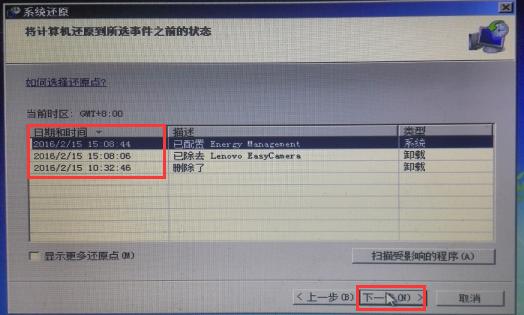
备注:若您的电脑之前关闭了系统还原,无法找到还原点进行系统还原。
Windows 10/8.1/8系统操作方法:
1、开机启动进入系统时长按电源键强行关机,重复3次以上,这样再次开机后直接会出现“恢复”的界面,单击“查看高级修复选项”;

2、选择一个选项,选择“疑难解答”;

3、在“疑难解答”中点“高级选项”;
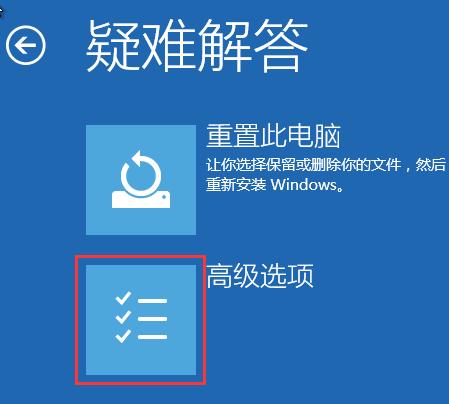
4、在高级选项中点击“系统还原”,按照提示完成系统还原即可。
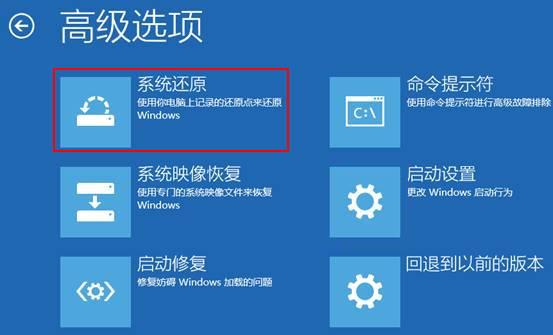
备注:若您的电脑之前关闭了系统还原,无法进行系统还原。
Windows XP系统操作方法:
1、开机连续敲击F8键,在列出的"Windows高级选项菜单"列表中,使用键盘方向键选择“安全模式”并按回车键;
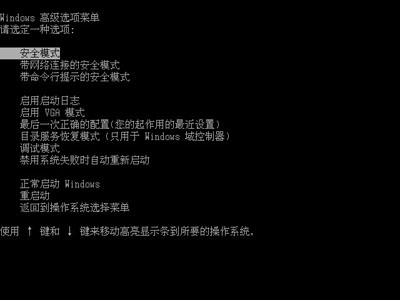
2、进入系统后,点击【开始】选择【所有程序】中的【附件】【系统工具】选择【系统还原】;
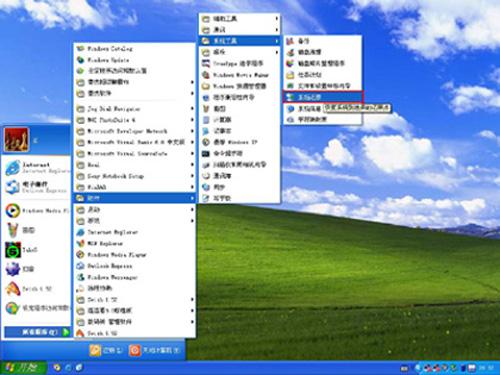
3、请选择【选择恢复我的计算机到一个较早的时间】;
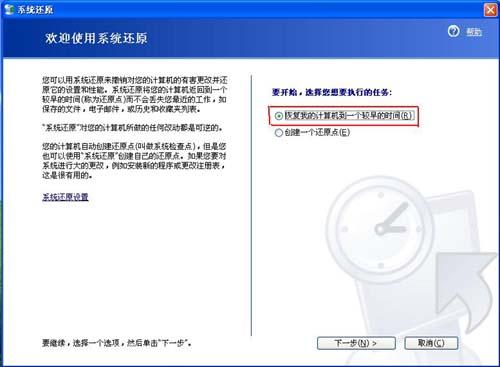
4、请选择要还原到的日期,如果此时没有红框所标明的检查点,可以从左侧的日期里选择字体较黑的时间进行其它时间点的选择;
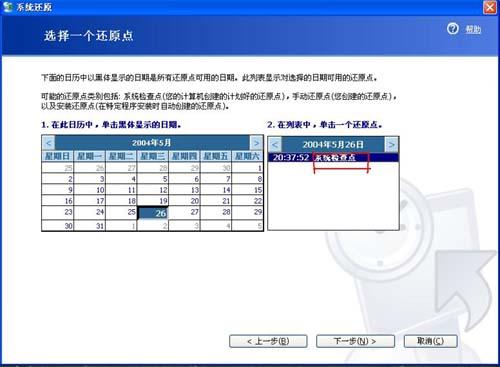
5、请点击【下一步】开始系统还原;
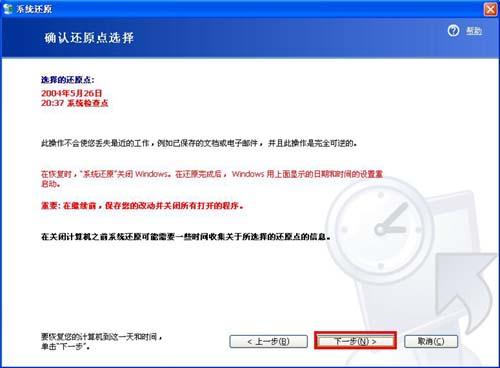
6、还原过程结束后重新启动计算机后点击【完成】结束操作。

备注:若您的电脑之前关闭了系统还原,无法进行系统还原。






















 1万+
1万+

 被折叠的 条评论
为什么被折叠?
被折叠的 条评论
为什么被折叠?








